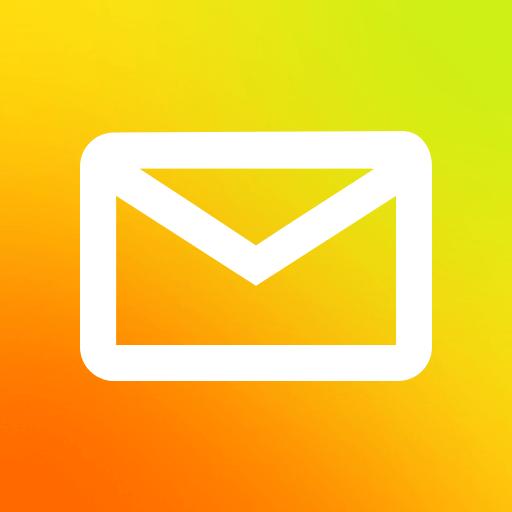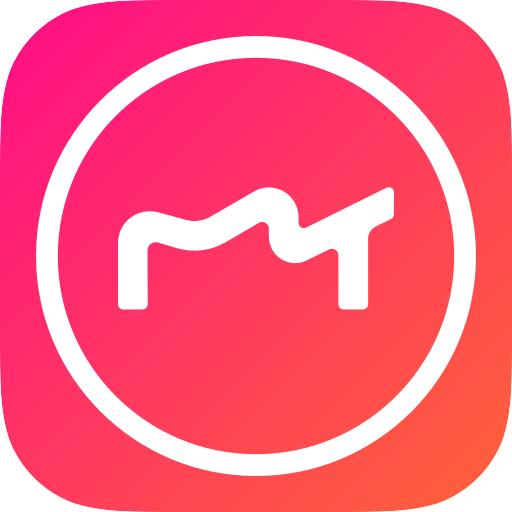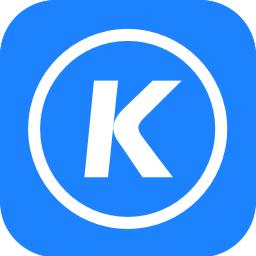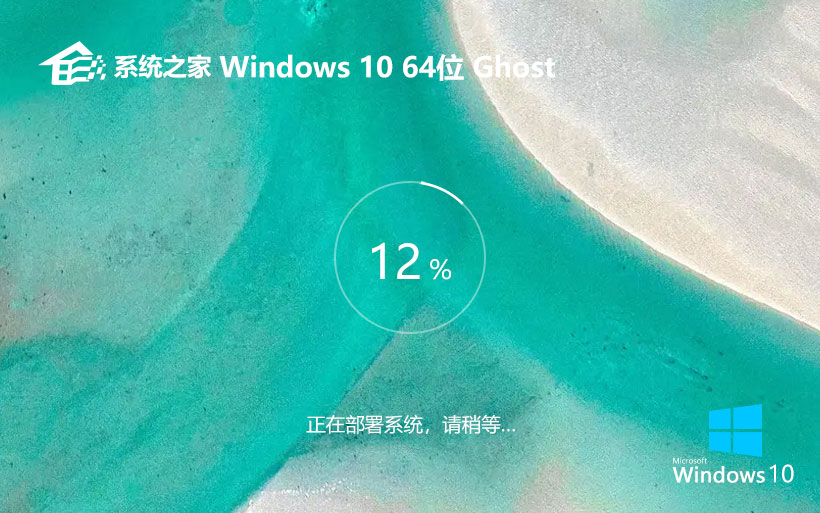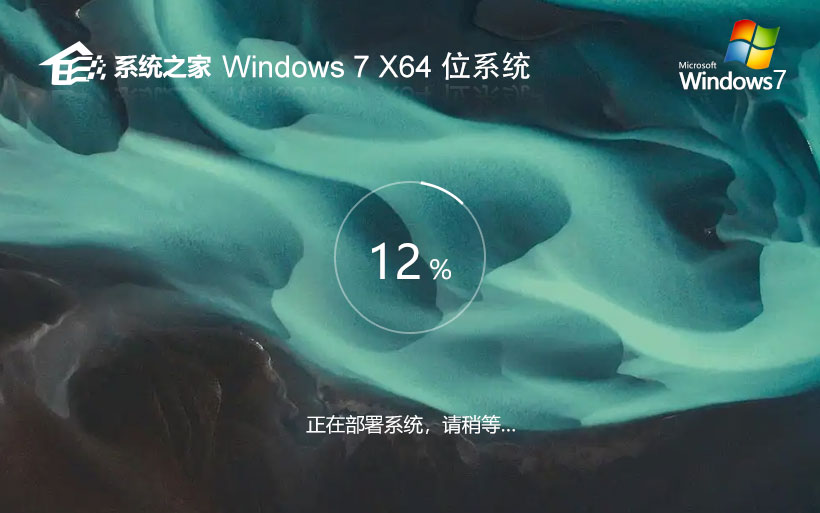没有光驱怎么重装系统win7

电脑有一种叫做光驱的设备可以用于重装系统,但是电脑没有光驱怎么重装系统呢?现在的电脑许多都不带光驱,特别是组装台式电脑,有80%都没有光驱。无法使用光盘重装系统,但是重装系统并不只是光盘可以装。没有光驱重装系统可以使用U盘重装系统,在电脑可以正常开机的情况下还可以使用硬盘重装系统以及一没有光驱怎么重装系统win7键重装系统的方式进行重装系统。下面白云就教大家电脑没有光驱怎么重装系统的教程。
电脑没有光驱重装系统方法之一键重装系统:
1、没有光驱怎么重装系统呢?想要一键重装系统,首先当然需要我们的电脑可以正常开机,在电脑正常开机之后下载一个白云一键重装系统软件。
2、下载好之后,双击白云一键重装系统软件安装包将一键重装系统软件安装到电脑上面。然后打开软件,点击一键极速重装。
3、然后选择自己想要的系统,点击对应的安装装机版。
4、点击安装装机版之后就会进入系统下载过程,等待系统下载完成就可以自动重装win8系统。
没有光驱怎么重装系统的方法还有一种硬盘重装系统和一种U盘重装系统,硬盘重装系统不论成功率还是安装模式都和一键重装系统是一样的,如果使用一键重装系统无法安装,那么硬盘重装系统也无法使用,所以小编就不给大家介绍硬盘重装系统了,但是U盘重装系统是和光盘重装系统一个种类的重装系统方式,即使电脑无法开机,没有光驱重装系统,我们也可以通过U盘重装系统。电脑可以没有光驱,但是USB接口总不可能没有的,所以下面小编再教大家没有光驱怎么用U盘重装系统的方法。
没有光驱怎么重装系统第一步:U盘PE制作步骤
制作一个能启动电脑的带的启动U盘
先老毛桃的工具到硬盘里,再把U盘接在电脑上,然后按下面的步骤一步步来就可以制作一个能启动的U盘了。
选第4项,然后回车
输入U盘的盘符,然后回车
来到格式化步骤,按默认的设置,点开始就行
顺利格式化
引导部分
这里要说明一下,在设备里有两个选项,一个是电脑的硬盘,一个是要制作的U盘。这里一定要选对U盘而别选错硬盘,从大小就能分出来哪个是U盘。笔者的U盘是2G的,所以应该选择(hd1)[]。下面的选项部分可以不用管,默认不勾选任何参数就行。确认好以上步骤后,点安装然后进行下一步。
写入引导完毕,按任意键继续
要给启动U盘设个密码
设置完后,一定要牢记你设好的密码,否则启动U盘会无法使用。
制作完毕
当你完成以上步骤后,恭喜,一个具有启动功能的U盘已经来到你的身边。你再也不用心烦没有光驱怎么重装系统了,因为以后你可以从U盘启动再安装操作系统!想知道怎么操作吗?下面白云给大家介绍一下U盘怎么重装系统的方法。
没有光驱怎么重装系统第二步:U盘启动如何设置
U盘启动设置可以和光盘启动设置一样,通过下面这张图找到自己的电脑品牌或者主板品牌的启动热键。
然后将U盘插入没有光驱的电脑的USB接口,打开电脑出现开机logo之后,按下启动热键进入下图所示界面:
选择USB选项或者U盘品牌的选项,敲回车即可进入U盘启动菜单,无需设置bios。
没有光驱怎么重装系统第三步:U盘PE内如何安装系统
1、选择好U盘启动之后就会自动进入老毛桃主菜单界面,选择【02】u启动标准版(新机器)并回车,如图所示:
2、在老毛桃pe装机工具窗口中,点击浏览将win7系统添加进来,选择c盘为系统盘,点击确定即可,如图所示:
3、待还原结束,电脑自动重启,就可以看到系统正在自动安装,如图所示:
4、待系统安装完成,即可使用,如图所示:
以上就是电脑没有光驱怎么才可以重装系统的教程,虽然现在的电脑很少有光驱,但是并不是没有光驱就无法安装系统,上面小编不是给大家忽略了一种硬盘重装系统的方式吗?现在小编给大家补上:硬盘重装系统教程
标签:重装系统
推荐系统
雨林木风 winxp下载 纯净版 永久激活 winxp ghost系统 sp3 系统下载
系统大小:0MB系统类型:WinXP雨林木风在系统方面技术积累雄厚深耕多年,打造了国内重装系统行业知名品牌,雨林木风WindowsXP其系统口碑得到许多人认可,积累了广大的用户群体,是一款稳定流畅的系统,雨林木风 winxp下载 纯净版 永久激活 winxp ghost系统 sp3 系统下载,有需要的朋友速度下载吧。
系统等级:进入下载 >萝卜家园win7纯净版 ghost系统下载 x64 联想电脑专用
系统大小:0MB系统类型:Win7萝卜家园win7纯净版是款非常纯净的win7系统,此版本优化更新了大量的驱动,帮助用户们进行舒适的使用,更加的适合家庭办公的使用,方便用户,有需要的用户们快来下载安装吧。
系统等级:进入下载 >雨林木风xp系统 xp系统纯净版 winXP ghost xp sp3 纯净版系统下载
系统大小:1.01GB系统类型:WinXP雨林木风xp系统 xp系统纯净版 winXP ghost xp sp3 纯净版系统下载,雨林木风WinXP系统技术积累雄厚深耕多年,采用了新的系统功能和硬件驱动,可以更好的发挥系统的性能,优化了系统、驱动对硬件的加速,加固了系统安全策略,运行环境安全可靠稳定。
系统等级:进入下载 >萝卜家园win10企业版 免激活密钥 激活工具 V2023 X64位系统下载
系统大小:0MB系统类型:Win10萝卜家园在系统方面技术积累雄厚深耕多年,打造了国内重装系统行业的萝卜家园品牌,(win10企业版,win10 ghost,win10镜像),萝卜家园win10企业版 免激活密钥 激活工具 ghost镜像 X64位系统下载,其系统口碑得到许多人认可,积累了广大的用户群体,萝卜家园win10纯净版是一款稳定流畅的系统,一直以来都以用户为中心,是由萝卜家园win10团队推出的萝卜家园
系统等级:进入下载 >萝卜家园windows10游戏版 win10游戏专业版 V2023 X64位系统下载
系统大小:0MB系统类型:Win10萝卜家园windows10游戏版 win10游戏专业版 ghost X64位 系统下载,萝卜家园在系统方面技术积累雄厚深耕多年,打造了国内重装系统行业的萝卜家园品牌,其系统口碑得到许多人认可,积累了广大的用户群体,萝卜家园win10纯净版是一款稳定流畅的系统,一直以来都以用户为中心,是由萝卜家园win10团队推出的萝卜家园win10国内镜像版,基于国内用户的习惯,做
系统等级:进入下载 >windows11下载 萝卜家园win11专业版 X64位 V2023官网下载
系统大小:0MB系统类型:Win11萝卜家园在系统方面技术积累雄厚深耕多年,windows11下载 萝卜家园win11专业版 X64位 官网正式版可以更好的发挥系统的性能,优化了系统、驱动对硬件的加速,使得软件在WINDOWS11系统中运行得更加流畅,加固了系统安全策略,WINDOWS11系统在家用办公上跑分表现都是非常优秀,完美的兼容各种硬件和软件,运行环境安全可靠稳定。
系统等级:进入下载 >
相关文章
- 有什么电脑自动关机软件好用 电脑自动关机软件下载推荐
- 微信抽奖小程序怎么弄,教你微信转盘抽奖小程序制作方法
- 收集意见建议小程序怎么弄,教你制作匿名收集意见的小程序
- 扫码助力活动怎么弄,微信公众号助力活动的制作步骤
- 海报裂变活动怎么弄,微信公众号生成海报裂变活动的方法
- 公众号推广二维码怎么弄,微信公众号推广二维码生成方法
- 公众号裂变活动制作,微信公众号怎么做裂变活动
- 登记信息二维码制作,如何实现扫码登记填报信息
- 登记表怎么弄,教你微信登记表格怎么做
- 参数二维码怎么弄,微信公众号带参数二维码怎么生成
- 报名二维码怎么弄,微信公众号报名二维码制作步骤
- 设置电脑定时关机命令如何更改 电脑定时关机命令设置方法详解
- win7怎么自动关机 win7自动关机时间设置方法
- 设置定时关机命令在哪 电脑设置定时关机命令
热门系统
推荐软件
推荐应用
推荐游戏
热门文章
常用系统
- 1win11 23H2专业版下载 外星人系统笔记本专用 ghost系统 ISO镜像下载
- 2Windows7稳定版下载 番茄花园64位内部版 Ghost镜像下载 免激活密钥
- 3萝卜家园Ghost win7 32位旗舰版 windows7旗舰版 v2021.11
- 4系统之家win10完美版 x64位企业版下载 永久免费 GHOST镜像下载
- 5系统之家win7家庭装机版 x64位经典版下载 ghost镜像 ISO v2023
- 6深度技术GHOST WIN10 64位系统下载 全新旗舰版 v2023
- 7系统之家win7游戏专用系统 64位游戏版下载 中文版系统 戴尔笔记本专用
- 8番茄花园win10纯净版 ghost系统下载 自动激活 v2022.05 下载
- 9番茄花园win10纯净版 ghost系统下载 自动激活 v2022.05 下载